كيفية إنشاء ملاحظات آمنة في نظام التشغيل العاشر

نحن نعلم مدى صعوبة تذكر كلمات المرور والمعلومات الحساسة الأخرى. الإغراء بتدوينه أمر رائع ، لكن هذا لا يوصى به أبداً. لحسن الحظ ، إذا كنت تستخدم OS X ، فيمكنك إنشاء ملاحظات آمنة ، وتحتاج فقط إلى تذكر كلمة مرور واحدة.
ملاحظات آمنة هي أكثر قليلا من الملفات النصية بكلمة مرور تحميهم. يقيمون في سلسلة المفاتيح الخاصة بك ويمكنك الحصول على ما تشاء.
لإنشاء ملاحظات آمنة ، افتح الأداة المساعدة Keychain Access المتوفرة في المجلد Utilities ، أو من خلال البحث عنها باستخدام Spotlight. ترى أن هناك عددا من البنود المدرجة تحت "Keychains" ومن ثم تحت هذه الفئات ست فئات ، واحد منها هو "ملاحظات آمنة".

انقر على "ملاحظات آمنة" ، ثم انقر فوق "+" في الجزء السفلي من الأداة.
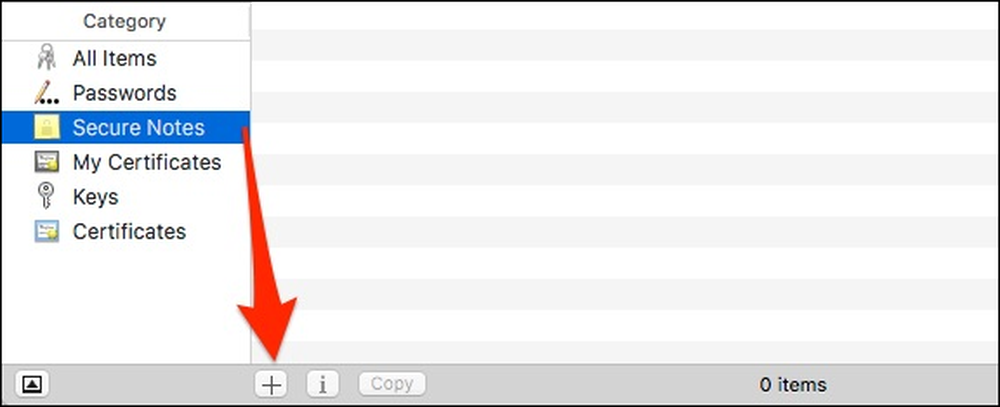 سيعمل "+" على إنشاء ملاحظة آمنة جديدة ، وسيفتح "i" خصائصه ، وبعد ذلك يمكنك أيضًا "نسخ" إلى ملاحظة آمنة جديدة..
سيعمل "+" على إنشاء ملاحظة آمنة جديدة ، وسيفتح "i" خصائصه ، وبعد ذلك يمكنك أيضًا "نسخ" إلى ملاحظة آمنة جديدة.. سيتم بعد ذلك تقديم مربع حوار حيث سيُطلب منك إدخال "اسم عنصر Keychain" ثم إضافة تفاصيل لملاحظتك الجديدة.
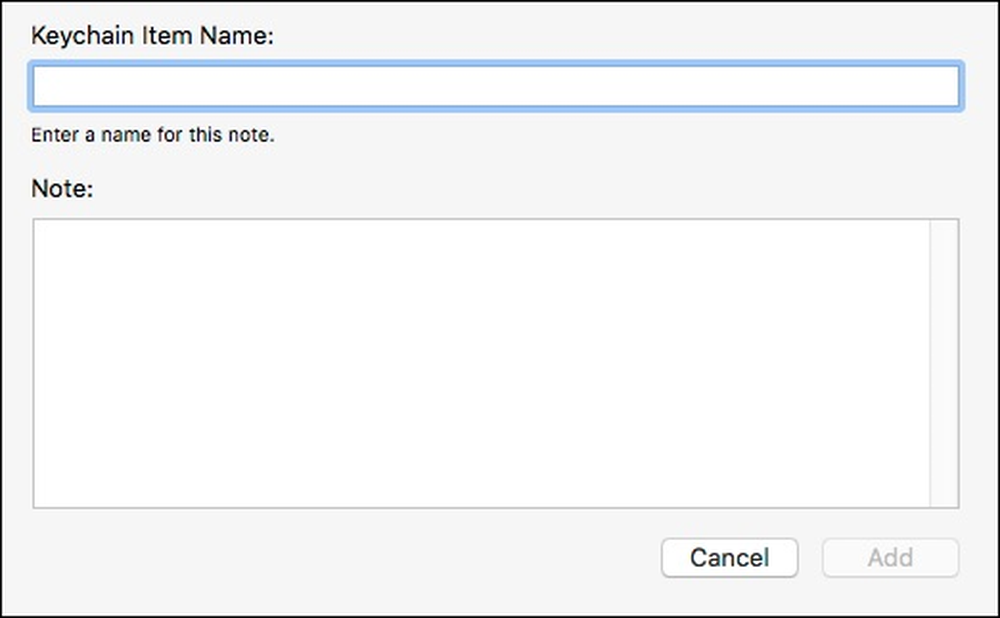 أعطيك اسمًا آمنًا للاسم ، ثم اكتب أو ألصق معلوماتك من مصدر آخر.
أعطيك اسمًا آمنًا للاسم ، ثم اكتب أو ألصق معلوماتك من مصدر آخر. هنا يتم هنا حفظ الملاحظة الآمنة الجديدة. يتم حفظ هذه الملاحظة الآمنة في سلسلة المفاتيح "تسجيل الدخول". يمكنك أيضًا حفظه كنص آمن على "iCloud" أو "System" أو "Sophos" أو "Roots System Roots" ، على الرغم من أنه لغرض تقديم ملاحظة تحتوي على معلومات خاصة ، فلا يهم حقًا.

بمجرد إنشاء الملاحظة الآمنة ، يمكنك النقر عليها نقرًا مزدوجًا والسماح لجميع التطبيقات بالوصول إليها ، أو الوصول إلى تطبيقات معينة فقط. يمكنك أيضًا طلب كلمة مرور Keychain الخاصة بك أيضًا قبل أن يتمكن التطبيق من الوصول إليها.

سيسمح لك خيار "السمات" بتغيير اسم الملاحظة الآمنة الخاصة بك ، ورؤية متى تم إنشاؤه وتعديله ، بالإضافة إلى عرض الملاحظة.
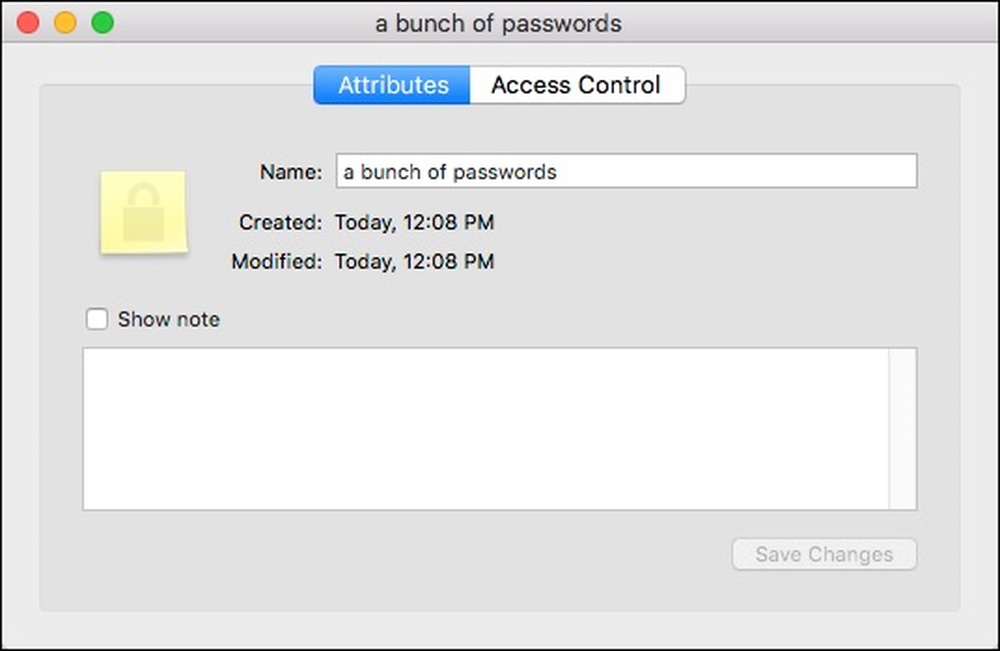 سيسمح لك النقر فوق "عرض ملاحظة" بعرض ملاحظتك بعد إدخال كلمة المرور الخاصة بك.
سيسمح لك النقر فوق "عرض ملاحظة" بعرض ملاحظتك بعد إدخال كلمة المرور الخاصة بك. عندما تنقر على "show note" ، سيظهر مربع حوار كلمة المرور. إذا حددت "السماح دائمًا" ، فحينما تريد إظهار الملاحظة ، لن تحتاج إلى كلمة المرور. لذلك ، إذا كنت ترغب في الحفاظ على الملاحظة آمنة ، يجب عليك تحديد "سماح" لذلك في المرة القادمة التي تذهب إليها لفتحه ، ستتم مطالبتك بإدخال كلمة المرور مرة أخرى..
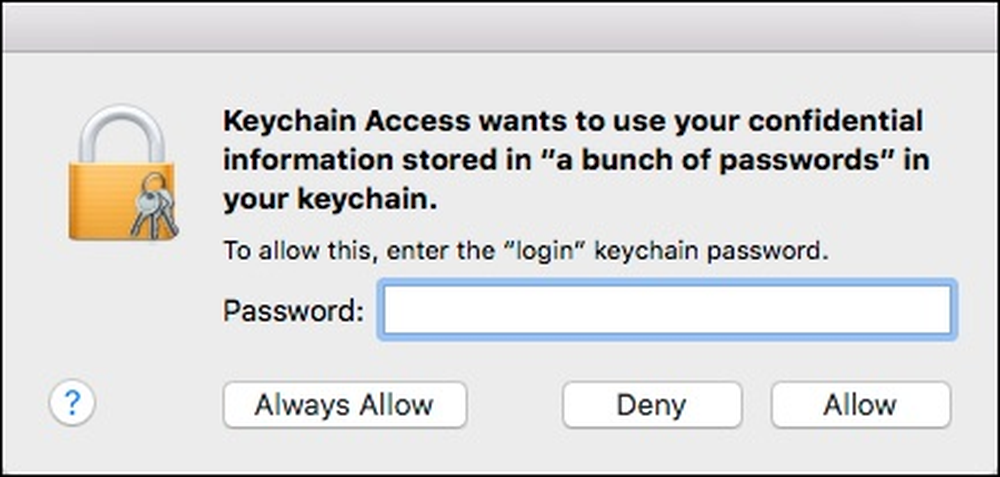 أدخل كلمة مرور النظام هنا واختر "سماح" حتى لا يمكن فتح الملاحظة الآمنة بدونها في المستقبل.
أدخل كلمة مرور النظام هنا واختر "سماح" حتى لا يمكن فتح الملاحظة الآمنة بدونها في المستقبل. تعتبر الملاحظات الآمنة طريقة رائعة للمحافظة على سرية المعلومات الخاصة أو السرية. إذا كنت تريد كتابة ملاحظة طويلة أو نقل شيء ما من مصدر آخر ، فما عليك سوى نسخه ولصقه في الملاحظة الآمنة ثم حذف العنصر القديم.
من المهم أن تتذكر ، ومع ذلك ، فإن أي ملاحظة آمنة تقوم بإنشائها تكون آمنة فقط مثل كلمة المرور الخاصة بك ، وكما نعلم جميعًا الآن ، فإن كلمات المرور هي بالكاد أفضل وسيلة لتأمين المعلومات. بغض النظر ، نظرًا لأن هذه هي الطريقة الوحيدة لحماية عناصر المفاتيح ، تأكد من استخدام كلمة مرور قوية يصعب تخمينها أو اختراقها.
إذا كان لديك سؤال أو تعليق ترغب في إضافته ، فالرجاء ترك تعليقاتك في منتدى المناقشة الخاص بنا.




